WhatsApp er brukt av over 1,2 milliarder mennesker over hele verden, og 200 millioner i India alene. Faktisk, det er sannsynligvis en av de første appene noen i India nedlastinger når de får en ny smarttelefon som det har blitt standard hjelp av sms i landet. Men det kan bli et irritasjonsmoment for når den laster ned alle media filer automatisk, fra bilder, videoer, mer nylig, Gif, for ikke å nevne lydfiler og videoer. Disse ikke bare rot telefonens galleri og musikken spiller, men også spiser opp mye av lagring og data. Her er hvordan du kan stoppe WhatsApp automatisk lagrer bilder og lyd på mobilen.
Hvordan til å Blokkere en Kontakt på WhatsApp
Hvordan å Stoppe Automatisk Nedlasting og Lagring av Bilder, Videoer og Andre Medier på Whatsapp for Android
WhatsApp for Android har en bryter som lar deg stoppe bilder og videoer fra å laste ned. Her er hvordan du kan gjøre det:
- Åpne WhatsApp, sørg for at du ser den viktigste vindu hvor alle dine samtaler, vises. Trykk på de tre vertikale prikker øverst til høyre > Innstillinger.
- Pek nå på Chat-innstillinger > Media automatisk nedlasting. Du vil se tre alternativer: Når du bruker mobildata Når det er tilkoblet på Wi-Fi og Ved roaming. Trykk på hver og en og deaktivere automatisk nedlasting av når du fjerner alle tre alternativene – Bilder, Lyd og Video.
For å vise bilder, du er nødt til å laste dem ned. Når du gjør det, WhatsApp lagrer dem i en mappe, og du kan bli oversvømt med dumme memer og annet uønsket innhold, som er synlig for alle som er åpne telefonens Galleri-Appen. Det er imidlertid mulig å stoppe disse bilder fra å vises i appen Galleri. Her er hvordan:
- Last ned Quickpic og åpne appen.
- Naviger til WhatsApp media mapper. Plasseringen av WhatsApp mappen varierer på tvers av enheter, men det skal vanligvis være følgende: Intern Lagring (noen ganger merket sdcard0) > WhatsApp > Media > WhatsApp Bilder, > WhatsApp > Media > WhatsApp Lyd, og WhatsApp > Media > WhatsApp Videoer.
- Trykk lenge på WhatsApp Bilder-mappen, og kontroller at det er valgt. Gjør det samme med den WhatsApp Video og WhatsApp Lyd mapper.
- Etter å ha valgt de tre mapper, trykker du tre prikker-ikonet øverst til høyre > Skjul. Dette vil sikre at Galleri-appen ikke vise dem. Du kan fremdeles vise disse bildene og videoene WhatsApp og gjennom alle apper som lar deg vise skjulte mapper. Men hvis du sender telefonen til noen, trenger du ikke lenger bekymre deg for dem å se WhatsApp bilder og videoer via appen Galleri.
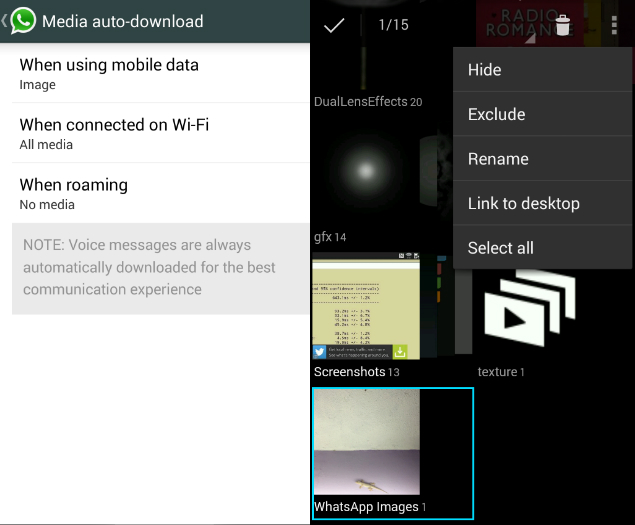
(Se også: Hvordan Skjule Sist Sett på WhatsApp)
Hvordan å Stoppe Automatisk Nedlasting og Lagring av Bilder, Videoer og Andre Medier på WhatsApp for iPhone
Du kan slå av media automatisk nedlasting på iPhone også via Innstillinger-menyen.
- Åpne WhatsApp og trykk på Innstillinger -knappen nederst til høyre og trykker på Data Lagring og Bruk
- I denne menyen, vil du se Media Auto-Nedlasting alternativet på toppen
- For Bilder, Lyd, Videoer og Dokumenter, velger du den Aldri alternativ
Nå bare filene du velger å laste ned manuelt, vil det vises på telefonen, og du kan selv velge å stoppe bilder og videoer vises på telefonens Kamera Roll. Alt du trenger å gjøre er å gå til Samtaler i Innstillinger-menyen, åpne Lagre til Kamera Roll – menyen, og slå den av. Dette stopper bildene som folk sender fra å dukke opp i kamera roll, og ta over din synkronisert Photo Stream.
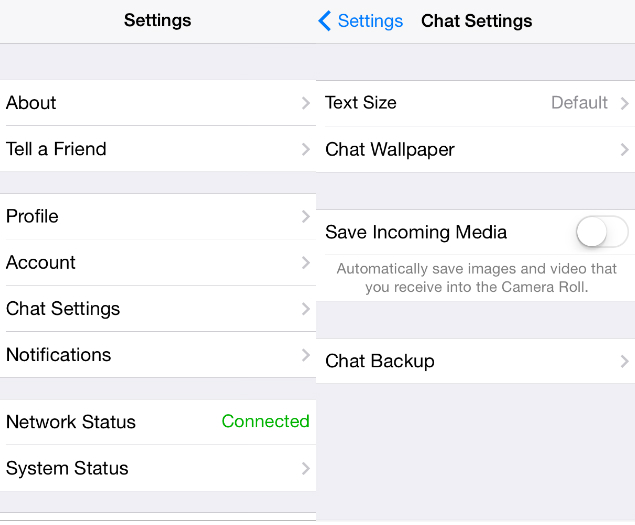
Ikke lagre bilder automatisk har sine fordeler, men det betyr også at du må laste ned hver bildet manuelt. Hvis du ender opp med å laste ned hvert eneste bilde uansett, så det er nok best å la denne funksjonen aktiv. La oss få vite hvis denne opplæringen hjulpet deg via kommentarer. For flere slike nyttige artikler, besøk vår Hvordan seksjonen.